怎样用word做简历模板边框
2016-12-02
相关话题
用word文档做个人简历,希望做得专业美观,如何制作一份带边框的漂亮简历模板呢?其实很简单。只用插入两个表格就OK了!那么下面就由小编给大家分享下用word做简历模板边框的技巧,希望能帮助到您。
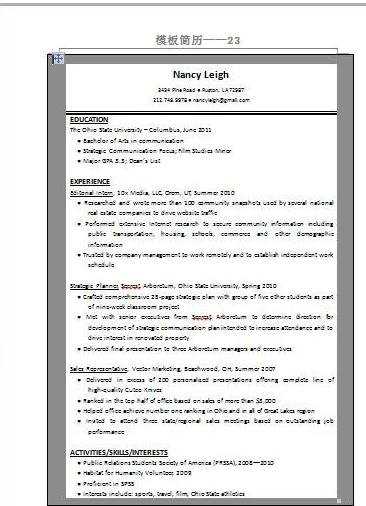
用word做简历模板边框的步骤如下:
步骤一:新建一份word文档文件,点击“插入”-“表格”,插入只有一行一列的表格
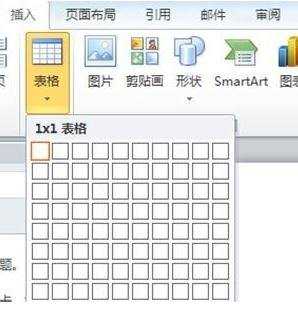
步骤二:左键点击表格左上角的“+”,选择“表格属性”修改表格的长宽
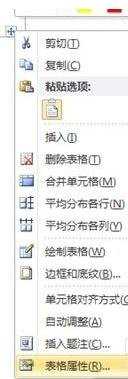
步骤三:本例子中宽度默认和文档同宽,我们只需要修改长度就行了,点击“行”,勾选“指定高度”,本例中输入“24厘米”,点击确定
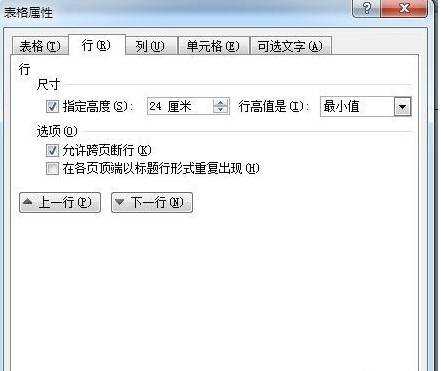
步骤四:一个单层边框就生成了

步骤五:点击表格左上角的“+”,选择颜色填充按钮,选择深灰色,单表格被灰色填充

步骤六:将光标放到表格中,输入任意文字(请选择字体颜色为白色,否则看不到光标和文字),按回车键,同步骤1插入一个1×1的单表格。输入文字按回车的目的是使新插入的表格和原来表格的上方形成一条边。
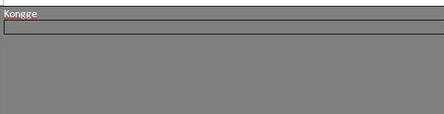
步骤七:将文字删掉,同步骤5修改内表格的颜色为白色;修改内表格的行高度为“19厘米”。点击“居中”按钮将两个表格居中;于是一个灰色边框便搞定了。在里面排版简历文字就okay了!